El PropertyManager Vista de proyección se abre al crear una vista proyectada en un dibujo o al seleccionar una vista proyectada existente.
Configuración de referencia
Disponible al editar vistas proyectadas existentes.
 |
Nombre de configuración |
Permite cambiar las configuraciones de vista de dibujo.
|
| |
Seleccionar sólidos |
Permite seleccionar los sólidos de una pieza multicuerpo para incluir en la vista de dibujo. Para matrices planas de piezas de chapa metálica multicuerpo, puede utilizar un sólido por vista.
|
Flecha
| |
Flecha |
Indica la dirección de la proyección. |
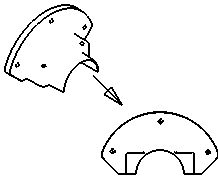 Seleccionada Seleccionada |
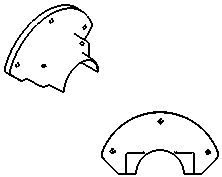 Desactivada Desactivada |
 |
Etiqueta |
Escriba texto para visualizar con la vista de proyección y su flecha.
|
Opciones
| Vista(s) de anotación |
Seleccione una vista de anotaciones (si el modelo fue creado con vistas de anotaciones) para que la vista de detalle incluya anotaciones de la vista padre.
|
| Importar anotaciones |
Seleccione Importar anotaciones para todos los tipos seleccionados de anotaciones que se vayan a importar desde documentos de referencia de pieza o ensamblaje.
Seleccione opciones de importación de anotaciones:
- Anotaciones de diseño
- Anotaciones DimXpert
- Incluir elementos de operaciones ocultas
|
Estado de visualización
Sólo para ensamblajes. Seleccione un estado de visualización del ensamblaje para colocar en el dibujo.
El estado de visualización ocultar/mostrar

es compatible con todos los estilos de visualización. Otros estados de visualización (
modo de visualización 
,
color 
, etc.) sólo son compatibles con los modos
Sombreado con aristas 
y
Sombreado 
.
Estilo de visualización
| Utilizar estilo del padre |
Desactive para seleccionar una configuración de estilo y calidad diferente a la de la vista padre.
|
Haga clic en un estilo de visualización.
Seleccione Calidad alta o Calidad de borrador para establecer la calidad de visualización del modelo. Esto está disponible sólo cuando Calidad de visualización para nuevas vistas está configurado en Calidad borrador. Si selecciona Alta calidad, estas opciones no vuelven a aparecer.
Visualización de roscas cosméticas
La siguiente configuración reemplaza la opción Visualización de roscas cosméticas en , si hay roscas cosméticas en la vista de dibujo.
| Alta calidad |
Visualiza fuentes de línea precisas y no recorta detalles en las roscas cosméticas. Si una rosca cosmética sólo es visible parcialmente, Alta calidad muestra sólo la parte visible (muestra exactamente lo que es visible y lo que es invisible.)
El rendimiento del sistema es más lento con roscas cosméticas de Calidad alta. Se recomienda desactivar esta opción hasta que se haya terminado de colocar todas las anotaciones.
|
| Calidad de borrador |
Visualiza roscas cosméticas con menos detalles. Si una rosca cosmética es visible sólo parcialmente, Calidad de borrador muestra toda la operación.
|